Fitur aplikasi, 1) berbagi penyimpan usb, Bahasa indonesia – Asus WL-500gP User Manual
Page 126: Membuat user account (akun pengguna)
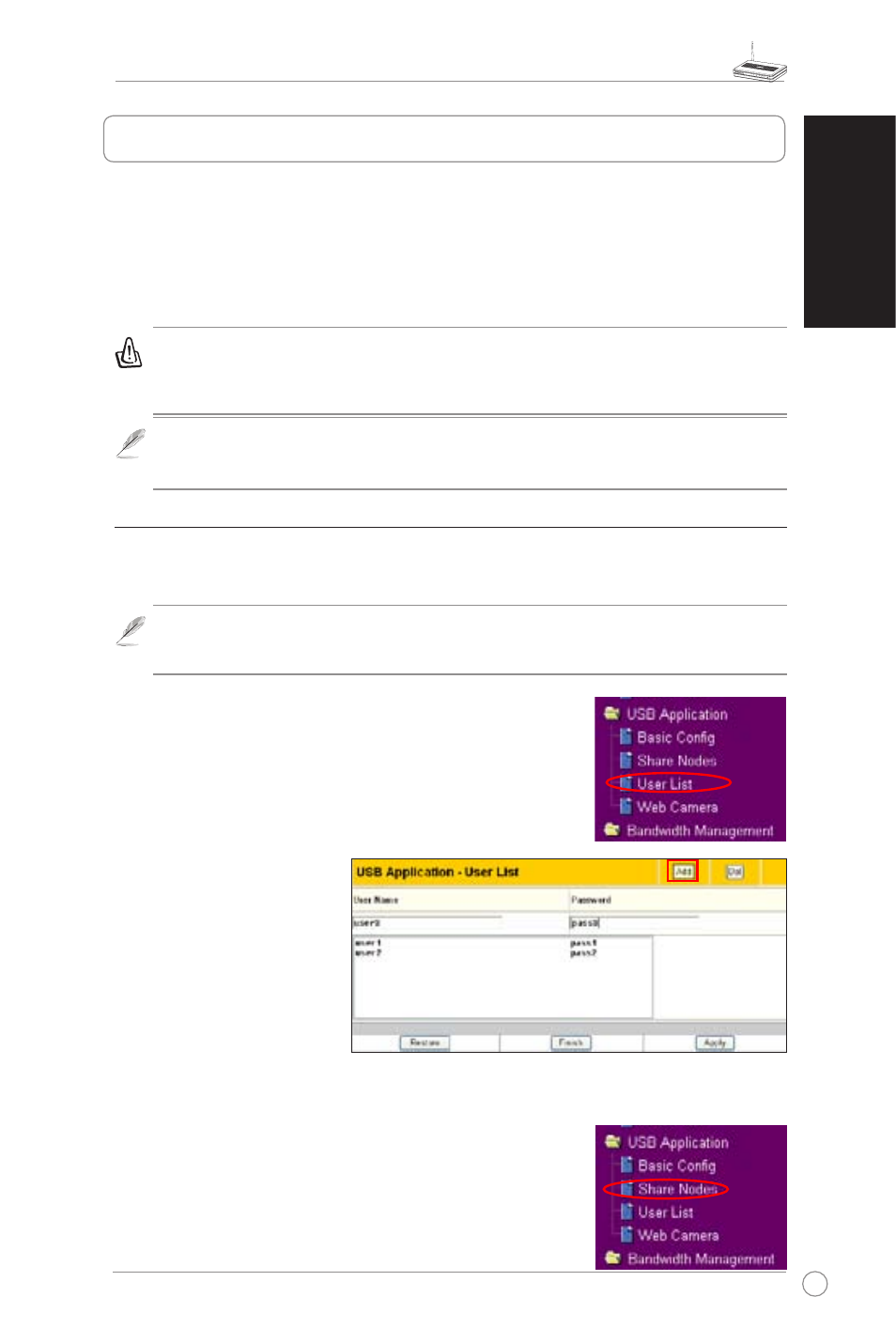
Router Nirkabel WL-500gP Petunjuk Mulai Cepat
125
Bahasa Indonesia
ASUS WL-500gP Wireless Router (Router Nirkabel ASUS WL-500gP) memberikan
fitur multi aplikasi seperti USB storage share (berbagi penyimpanan USB),
Download Master (Master Download) (utility donwload) (kegunaan download),
dan USB printer share (berbagi printer USB). Pada Petunjuk Mulai Cepat ini, fitur
yang paling popular dan prosedur pengaturannya diperkenalkan. Intuk fitur aplikasi
lainnya, silahkan merujuk pada versi penuh manual pengguna yang termasuk di
dalam CD pendukung.
Peringatan: Sebelum mengeluarkan USB storage (penyimpanan USB) dari WL-
500gP, Anda harus mengeluarkan disk di dalam halaman Status & Log (Status dan
Log) -> External USB Disk (Disk USB Eksternal) untuk mencegah data corruption
(rusaknya data).
Catatan: Sebelum melakukan perubahan dan rebooting (menyalakan ulang)
WL-500gP, apstikan semua aplikasi USB dinonfungsikan, ini akan membutuhkan
waktu lebih dari 20 detik untuk reboot (menyalakan ulang) WL-500gP.
1) Berbagi penyimpan USB
Menggunakan fitur in, Ande perlu memasang disk penyimpan USB ke port USB 2.0
pada rear panel (panel belakang) WL-500gP. Pastikan hard disk (penggerak disk) di
format dan dipartisi dengan tepat.
Catatan: FAT 32 memiliki batasan ukuran file 2 GB dan tidak mendukung file dengan
ukuran di atasnya. Jika Anda ingin menggunakan file melebihi 2 GB, Anda harus
memformat disk ke sistem file EXT2.
2. Masukkan User Name (Nama
Pengguna) dan Password
(Kata Sandi) untuk akunnya.
Klik Add (Tambah) untk
menambahkan akun ke daftar.
3. Untuk menghapus akun,
pilih akun dari daftar dan
klik Del (Hapus).
4. Kik Apply (Terapkan)
u n t u k m e l a k u k a n
perubahan dan restart
(mulai ulang) wireless
router (router nirkabel).
Membuat share folder (folder berbagi) dan access right (akses tepat)
Anda dapat membuat new share folder (folder berbagi
baru) atau membagi folder yang ada di dalam hard disk
(penggerak disk) Anda.
1. Klik USB Application (Aplikasi USB) -> Share Nodes
(Titik Berbagi) di menu sebelah kiri untuk membuka
halaman konfigurasi.
Membuat user account (akun pengguna)
Untuk membagi data di dalam USB storage (penyimpan
USB), Anda perlu membuat user accounts (akun
pengguna) terlebih dahulu.
1. Klik USB Application (Aplikasi USB) -> User List (Daftar
Pengguna) di menu sebelah kiri untuk membuka halaman
konfigurasi.
4. Fitur Aplikasi
